首先重启Windows资源管理器,若无效则关闭资讯和兴趣功能,接着通过PowerShell重新部署应用包,再使用SFC和DISM修复系统文件,最后创建新用户账户排查配置损坏问题。
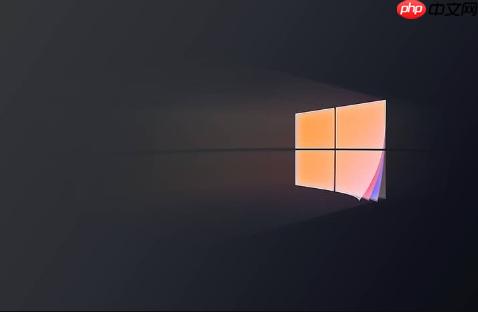
如果您在使用Win10电脑时,发现底部任务栏无法点击或响应迟钝,这通常是由资源管理器异常、系统进程冲突或特定功能故障引起的。以下是解决此问题的多种方法。
本文运行环境:Dell XPS 13,Windows 10 专业版。
Windows资源管理器负责管理桌面、文件窗口和任务栏,当其出现卡顿时,重启可以恢复其正常功能。
1、按下 Ctrl+Shift+Esc 组合键,直接打开任务管理器。
2、在“进程”选项卡中,找到并选中“Windows资源管理器”。
3、右键点击该进程,选择“重新启动”。
4、等待几秒钟,直到任务栏重新加载,检查是否恢复正常。

“资讯和兴趣”是Win10的一项动态内容推送功能,有时会因后台加载异常导致任务栏无响应。
1、如果任务栏尚能操作,右键点击任务栏空白处,将鼠标悬停在“资讯和兴趣”上。
2、从弹出的子菜单中选择“关闭”。
3、若任务栏已完全卡死,可通过组策略彻底禁用。按下 Win+R 打开运行窗口,输入 gpedit.msc 并回车。
4、依次展开“计算机配置” > “管理模板” > “Windows组件” > “资讯和兴趣”。
5、双击右侧的“在任务栏上启用资讯和兴趣”,将其设置为“已禁用”,然后点击“确定”。

系统内置应用包损坏或注册信息丢失可能导致任务栏功能异常,通过PowerShell命令可重新注册所有应用包。
1、按下 Win+X 组合键,在弹出的菜单中选择“Windows PowerShell (管理员)”。
2、在PowerShell窗口中,粘贴并执行以下命令:
Get-AppXPackage -AllUsers | Foreach {Add-AppxPackage -DisableDevelopmentMode -Register "$($_.InstallLocation)\AppXManifest.xml"}
3、等待命令执行完成,期间不要关闭窗口,完成后重启电脑。

系统核心文件损坏是导致各种异常的常见原因,使用系统自带的SFC和DISM工具可以扫描并修复这些问题。
1、以管理员身份运行“命令提示符”。可通过Win+X菜单选择“命令提示符(管理员)”或搜索“cmd”后右键选择“以管理员身份运行”。
2、输入命令 sfc /scannow 并按回车,等待扫描完成并根据提示处理。
3、扫描结束后,输入命令 dism /online /cleanup-image /restorehealth 并回车,等待DISM工具修复系统映像。
4、两个命令执行完毕后,重启计算机。
当前用户配置文件可能已损坏,导致任务栏等个性化组件无法正常加载,新建账户可验证是否为此类问题。
1、按下 Win+I 打开设置,进入“账户” > “家庭和其他用户”。
2、在“其他用户”部分,点击“将其他人添加到这台电脑”。
3、按照提示创建一个新用户,并赋予管理员权限。
4、注销当前账户,登录新创建的账户,测试任务栏是否正常工作。
以上就是win10任务栏没反应怎么办_Win10任务栏无响应问题解决办法的详细内容,更多请关注php中文网其它相关文章!

Windows激活工具是正版认证的激活工具,永久激活,一键解决windows许可证即将过期。可激活win7系统、win8.1系统、win10系统、win11系统。下载后先看完视频激活教程,再进行操作,100%激活成功。




Copyright 2014-2025 https://www.php.cn/ All Rights Reserved | php.cn | 湘ICP备2023035733号